 基本公共卫生服务系统标准版操作手册
基本公共卫生服务系统标准版操作手册
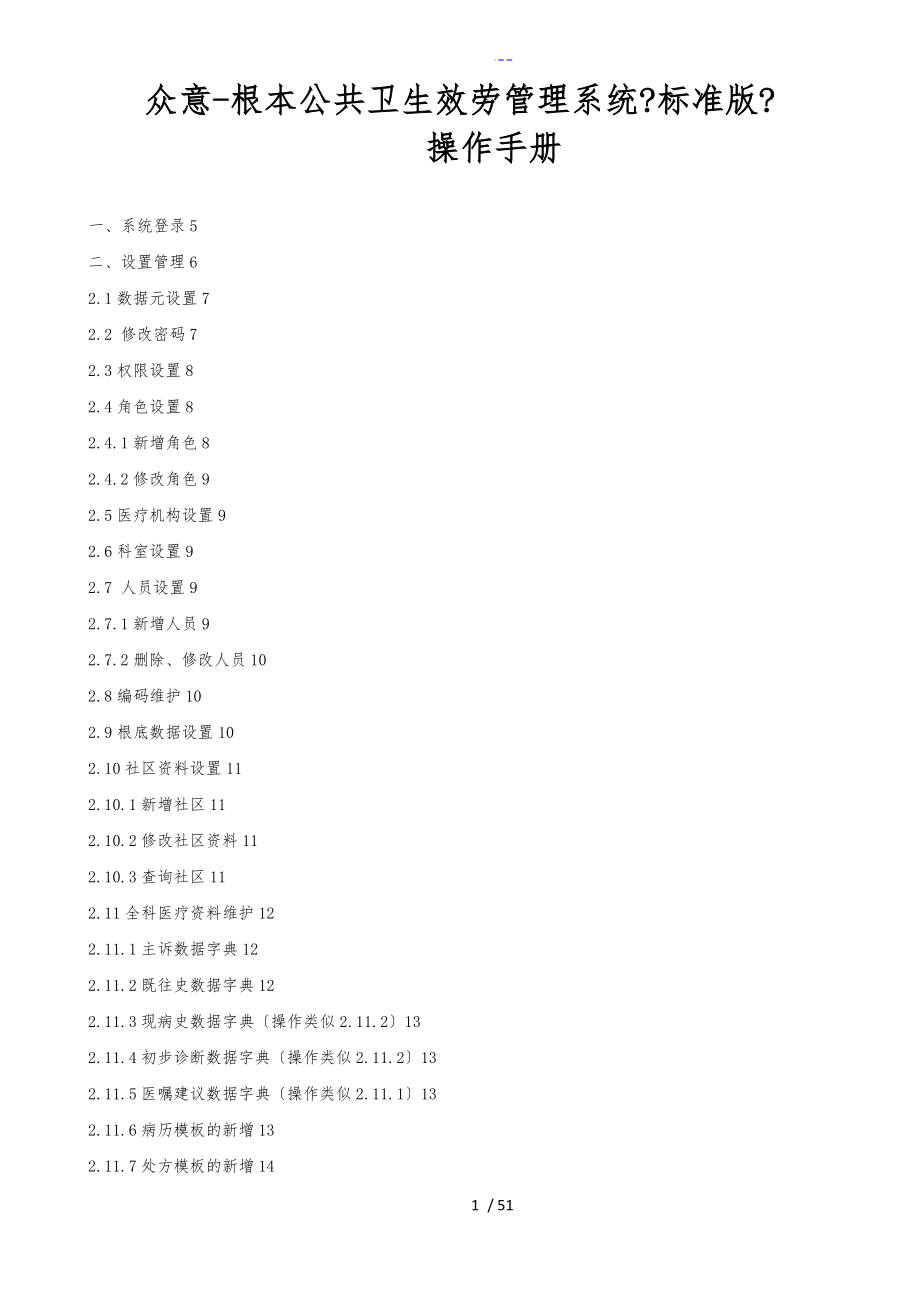


《基本公共卫生服务系统标准版操作手册》由会员分享,可在线阅读,更多相关《基本公共卫生服务系统标准版操作手册(51页珍藏版)》请在装配图网上搜索。
1、 众意-根本公共卫生效劳管理系统?标准版?操作手册一、系统登录5二、设置管理62.1数据元设置72.2 修改密码72.3权限设置82.4角色设置82.4.1新增角色82.4.2修改角色92.5医疗机构设置92.6科室设置92.7 人员设置92.7.1新增人员92.7.2删除、修改人员102.8编码维护102.9根底数据设置102.10社区资料设置112.10.1新增社区112.10.2修改社区资料112.10.3查询社区112.11全科医疗资料维护122.11.1主诉数据字典122.11.2既往史数据字典122.11.3现病史数据字典操作类似2.11.2132.11.4初步诊断数据字典操作类似
2、2.11.2132.11.5医嘱建议数据字典操作类似2.11.1132.11.6病历模板的新增132.11.7处方模板的新增142.11.8检验/检查字典操作类似2.11.7142.11.9体格检查字典操作类似2.11.2152.11.10检验/检查部位操作类似2.11.2152.11.11特殊病程维护操作类似2.11.2152.11.12其他考前须知15三、全科医疗153.1如何进入全科医疗153.2调出安康档案信息163.3门诊电子病历的新建173.3.1过敏史药物173.3.2主诉173.3.3现病史、既往史操作方式类似3.3.2183.3.4体格检查183.3.5检验/检查183.3.
3、6初步诊断193.3.7医嘱建议操作与3.3.2类似193.4门诊电子处方的建立203.4.1如何查找药物或手术/治疗工程203.4.2修改用法与用量203.4.3其他按键、功能说明213.5如何打印223.6挂单功能223.7查询功能233.7.1挂号病人233.7.2挂单病人233.8模板功能的使用233.8.1调用模板243.8.1.1调用病历模板243.8.1.2调用处方模板243.8.2保存模板253.9疾病证明书的开具26四居民安康档案264.1居民安康档案登记264.1.1识别274.2.2安康档案信息录入274.2.2.1首次出现的274.2.2.2再次出现的284.2.2.3
4、亲属信息调入284.2居民安康档案台账304.3家庭安康档案登记314.3.1选择户主324.3.2编辑家庭成员324.4居民安康体检324.4.1体检信息录入规那么324.4.2“老年人、“特殊情况、“用药情况按纽324.4.3住院、用药、接种史33五安康教育345.1安康教育年度方案345.1.1查询年度方案345.1.2新增、修改年度方案345.2个人安康教育355.3群体安康教育365.3.1查询群体教育活动记录365.3.2编缉群体教育活动记录37六儿童保健376.1新生儿登记376.2新生儿访视386.2.1新生儿初次访视386.2.2其他各次新生儿随访396.3儿童安康体检406
5、.4儿童生长发育监测40七孕产妇保健417.1孕期保健417.1.1孕妇根本资料417.1.2孕妇第一次随访417.1.3产前随访记录427.2产后保健43八老年人安康指导438.1安康管理438.2安康评估438.2.1评估调入438.2.2总体评估 / 管理方案44九预防接种459.1接种档案管理459.2疫苗接种469.3接种预警479.4国家免疫规划管理48十传染病管理4810.1传染病登记48十一高血压管理4911.1高血压登记4911.2高血压患者随访50十二型糖尿病管理5012.1 型糖尿病登记5112.2 型糖尿病随访51十三重性精神疾病管理5213.1 重性精神疾病登记521
6、3.2 重性精神疾病随访53十四数据上传5314.1数据上传综合管理5314.1.1上传设置5414.1.2上传数据5514.1.3上传日志查询5514.2离线工具56一、系统登录在系统安装、配置正确后,点击桌面图标后,弹出如下列图所示的用户登录界面只要输入正确的用户名与密码,点击,即可进入“社区卫生效劳系统标准版系统中,点击键,即可退出系统的登录;如果用户忘记登录的用户名ID号,可输入自己系统中相对应的中文名字,如:用户ID号999在系统中相对应的名字叫管理员,操作如下:使用鼠标点击正确的用户,按鼠标双击或键盘回车键,即可相应选中相对应的工号,再输入密码后点击二、设置管理2.1数据元设置 图
7、2-1 点击图2-1数据元设置后,进入设置连接参数,输入正确的数据效劳信息后,操作如下: 图2-1-1 图2-1-2 图2-1-3相关注释 : 效劳器:指数据库安装的位置,可输入IP地址,也可输入计算机/效劳器的名字;数据库:指数据库的名字;端口、用户名与密码:指安装MySQL时所设置的相对应信息;对五项容填写完毕后,点击测试连接图2-1-2,如果容填写正确,网络与系统没问题的情况下,就会显示测试连接成功的窗口,点击OK后,保存设置功能将起效,点击保存设置,将弹出再点OK后,系统将重新启动,以重新连接到刚设置的效劳器数据库中;2.2 修改密码点击如图2-1中的“修改密码,进入如图2-2的对话框
8、,填入原密码、新密码、核对密码要与所填新密码一致,点击“确定即可修改本次登录的用户密码,新密码须重新启动系统后生效。 图2-2 2.3权限设置点击如图2-1中的“权限设置,进入如图2-3的界面,选择相应科室、工作人员之后,在其需要的角色上打钩,再点击功能按扭中的“角色保存即可赋与相应的权限。如需增加用户,请参照下述“2.7人员设置说明进展操作图2.32.4角色设置2.4.1新增角色点击如图2-1中的“角色设置,进入如图2-4-1的界面。点击功能按扭中的“增加角色后在左下角如图2-4-2的区域填好新角色的名称,再如图2-4-1中选择是否让该角色登录,并勾选该角色需要的权限,之后保存即可赋予该角色
9、相应的权限。 图2-4-1 图2-4-22.4.2修改角色点击选择要修改的角色,然后在功能按钮中选择“修改, 再如图2-4-1中修改是否让该角色登录,并修改该角色需要的权限,之后保存即可赋予该角色修改后相应的权限。2.5医疗机构设置图2-5点击如图2-1中的“医疗机构设置,进入如图2-5所示的界面,在该界面认真按要求填写好机构资料,机构编号一定要按照卫生局统一的编号填写,然后保存即可。2.6科室设置 图2-6点击图2-1中的“科室设置,进入如左图2-6所示的界面,点击新增以后输入相应的科室号、科室名称,保存即可。如需删除、修改科室只需点击图2-6中的“删除、修改进展操作,然后点保存即可。2.7
10、 人员设置2.7.1新增人员图2-7点击如图2-1中的“人员设置,进入如图2-7所示的界面,如需新增人员,选择相应科室后点击新增,输入工作人员的相应信息并勾选是否诊疗医师、药师,之后点保存即可。2.7.2删除、修改人员如需删除、修改人员信息,只需点击图2-7中的删除、修改,并进展操作。图2-7左侧所示的科室信息不能在此修改、删除,如需修改、删除可参照“2.6科室设置说明进展操作2.8编码维护图2-82.9根底数据设置本设置是对整个系统的根底数据进展维护包括新增、删除与修改,如有需要,可进展相应操作;图2-92.10社区资料设置图2-102.10.1新增社区点击图2-10中的“新增功能,弹出图2
11、-10-1,依次正确选择、填写,然后按“确定即可;图2-10-12.10.2修改社区资料点击图2-1选择社区资料设置,进入图2-10,系统默认当前状态为可修改状态,直接修改然后保存即可。各人数关系着系统里部绩效考核的自动生成数据,各人数准确,相对应的自动生成的相应分析数据才准确。对应社区的选取为N时,表示建档时无法点选该社区,为Y时,表示可点选;2.10.3查询社区图2-10-3点击功能按键,弹出查询窗口,输入要查询的乡镇/街道名称或村/社区名称,即可查询到相对应的结果;2.11全科医疗资料维护图2-11鼠标指向图2-1的全科医疗资料维护,即可显示11项的资料维护工程,点选要操作的工程,即可进
12、入相对应的工程进展维护工作包括新增、修改与删除,此功能方便全科医疗人员进展日常维护,建立各字典与模板,提高日常工作的效率,各工程功能简解如下:2.11.1主诉数据字典图2-11-1点击“主诉数据字典后,系统进入图2-11-1界面,直接输入新增、修改或删除操作,然后保存即可;2.11.2既往史数据字典图2-11-2点击“既往史数据字典后,系统进入图2-11-2界面,即可进展新增、修改与删除操作;对于有左右两栏的新增操作,操作步骤如下:首先,在左栏空白处点击鼠标右键,选择新增,弹出图2-11-2-1窗口图2-11-2-1选择方式同级或下级,输入名称后按确定;然后在右栏输入既往史的描述,最后点击“保
13、存,即可完成新增操作;2.11.3现病史数据字典操作类似2.11.22.11.4初步诊断数据字典操作类似2.11.22.11.5医嘱建议数据字典操作类似2.11.12.11.6病历模板的新增图2-11-6鼠标点击“病历模板后,系统进入图2-11-6界面,选择本人、本科或全院其中一项为保存点,点击“新增,弹出图2-11-2-1窗口,输入病历模板名字病历名字后,点“确认,然后依次输入主诉、现病史、既往史、体格检查、医嘱建议与选择诊断编号、类型,最后保存即可;2.11.7处方模板的新增图2-11-7鼠标点击“处方模板后,系统进入图2-11-7界面,选择本人、本科或全院其中一项为保存点,在左栏空白处点
14、击右键选择“新增,弹出图2-11-2-1窗口,输入处方模板名字处方名字后,点“确认,系统自动弹出药品资料,如图2-11-7-1,查询、选择要开用的药物,点选双击,相应药品便会自动跳到右栏处,如图2-11-7-2所示,把相关药物都加进右栏处后,按关闭药品资料窗口,依次修改各药物的用法与用量,如图2-11-7-2,最后按“保存即可;图2-11-7-1图2-11-7-22.11.8检验/检查字典操作类似2.11.72.11.9体格检查字典操作类似2.11.22.11.10检验/检查部位操作类似2.11.22.11.11特殊病程维护操作类似2.11.22.11.12其他考前须知图2-11-12图2-1
15、1-12,表示字典或模板所在的位置,如果在新建时保存为本人,那么只能本人可查阅、调取此容,其他用户无法在系统中查阅;如果保存为本科,那么系统中同一科室的人员都可查阅、调取此容,其他科室的用户无法在系统中查阅;如果保存为全院,那么所有能进入系统,并有相关权限的用户都可以进展查阅、调取;三、全科医疗3.1如何进入全科医疗点击系统左边的“全科医疗功能模块,其下方显示“病历处方,如图3-1所示,点击“病历处方即可;图3-13.2调出安康档案信息在处,输入居民/病人的后,按回车键,将会有两种情况出现:第一种,如果此居民/病人之前未曾建立居民安康档案的话,会弹出图3-2-1所示,要求对此居民/病人进展快速
16、建立档案,每一位居民/病人都必须有档案才能进展下面的操作,否那么无法进展相关业务工作;图3-2-1第二种,如果此居民/病人之前已建立居民安康档案的话,会弹出图3-2-2所示,只要确认其是否为此人,确定每一位居民/病人只有唯一的档案,以此档案开展相关的业务工作;如果是此人,选择后按回车或即可,如果不是此人的话,表示为同名,选择,弹出图3-2-1,为另外一个“三建立档案,再进展相关的效劳工作;注意:点击后的,也会弹出图3-2-2,如果图3-2-2显示有多行同样名字的档案,表示有多个叫“三的居民/病人已建立档案,选择确认相关信息,确保是同一个人后再进展相关的操作;图3-2-2按或回车后,安康档案信息
17、栏将自动调出、显示该居民的相关信息,如图3-2-3所示;图3-2-33.3门诊电子病历的新建图3-33.3.1过敏史药物如果此居民/病人有药物过敏史,比方“头孢,只要点击后面的,弹出图3-3-1-A,系统首次默认为新增状态,直接输入过敏药物,或点击倒三角形进展点选,然后保存即可,还可以进展新增、删除与修改等操作,按后,自动关闭药物过敏史窗口,回到图3-1主界面,并且过敏史处自动生成刚操作保存后的信息,如图3-3-1-B;图3-3-1-A 图3-3-1-B3.3.2主诉本系统提供两种方式实现接下来的病历各项容的操作也类似一样:第一种:通过键盘打字的方式,直接在主诉后面的方框输入容,此方式不再多讲
18、解;第二种:通过调入字典、模板来实现快速调入容的方式,操作如下: 点击主诉同一行后面的键,弹出图3-3-2-A,如果之前已在本人、本科或全院有建立到相关的字典、模板,直接鼠标指中双击即可调出相关的容,然后点击“返回,主诉栏便会相应的显示相关容,如图3-3-2-B所示;图3-3-2-A图3-3-2-B另外,我们可以看到图3-3-2-A上方的按钮其他工程有此功能的,实现的作用一样,它用于对该项的字典、模板进展维护,可进展新增、修改与删除操作,点击后,会自动弹出图2-11-1,详细操作可参考 2.11章的对应容进展操作;3.3.3现病史、既往史操作方式类似3.3.23.3.4体格检查这项通过使用键盘
19、输入信息的方式之外,一样也提供另一种快捷方式调出,操作同样的先点击键,弹出图3-3-2-C所示,只要把相关的体格检查信息通过输入或点选方式进展对应填写,最后点击提交资料即可在体格检查项的方框中显示出所做的信息容,显示如图3-3-2-D; 图3-3-2-C 图3-3-2-D3.3.5检验/检查如果在实际新建病历中,须对病人进展相关的检验/检查工程,只要点击检验/检查对应的键,系统会自动提示图3-3-5-A,点是即可进入图3-3-5-B,在对应工程前面的进展点取,使变成,选择所有要检验/检查的工程之后,点击,会出现图3-3-5-C与图3-3-5-D两个窗口,选择后,检验/检查容会自动显示相应的单号
20、,如图3-3-5-E所示;图3-3-5-A图3-3-5-B 图3-3-5-C 图3-3-5-D 图3-3-5-E3.3.6初步诊断经过上述的问诊信息、容,可进展初步的诊断,操作可按键进展快速调取,也可手动输入操作,操作时要注意一点,诊断类型可通过快速输入,即输入数字1,按回车便自动变成西医两字,输入数字2,按回车便自动变成中医两字,疾病名称与证型可直接输入,如出现有两种或以上的初步诊断,可在初步诊断区域点击鼠标右键进展增加或删除的操作,如图3-3-6所示; 图3-3-63.3.7医嘱建议操作与3.3.2类似注意:一定要调出居民/病人的档案,才能新建、录入电子病历与电子处方等操作;3.4门诊电子
21、处方的建立图3-4前节我们已经完成、建立了电子病历,那么我们就可以对该病人的病历来建立、新增电子处方;3.4.1如何查找药物或手术/治疗工程在图3-4中,我们可以看到B区的此项,电子处方的所有药物与手术/治疗都在快速查找的方框里面输入查找,查找到的结果会自动显示在C区,只要对要开的药物或手术/治疗使用鼠标双击的方法,便可将此选择的自动显示在A区,关于快速查找,我们提供了四种以上的查找方式,供大家方便使用:第一种方式:可以通过药物或手术/治疗对应的编号进展输入查找,比方阿奇霉素片的编号是0012,因此,在快速查找中直接输入0012,即可查找到对应的阿奇霉素片,然后使用鼠标双击点选即可;第二种方式
22、:通过药物或手术/治疗的拼音简码进展查找,比方头孢,只要在快速查找处输入“tb,那么,所有的头孢药物都会在C区处显示出来,然后使用鼠标双击点选即可;第三种方式:通过药物或手术/治疗的五笔简码进展查找,比方头孢,只要在快速查找处输入“ub,那么,所有五笔简码为ub的药物或手术/治疗都会在C区处显示出来,然后使用鼠标双击点选即可;根据经历告诉我们,通过五笔简码查找,因重码率较高,所以特别容易出现不是我们想要的信息在C区显示出来,另外如果加上拼音简码共同使用的话,更容易出现此情况,后果将造成医生选择药物上要多花些时间,所以建议不采用、开放此方式;第四种方式:通过直接输入的方式进展药物或手术/治疗的查
23、找,比方“头孢,只要我在快速查找栏处直接输入中文字“头孢,那么在C区将自动显示所有带头孢二字的药物或手术/治疗,然后使用鼠标双击点选即可;注意:无论使用哪种方式,最后都要在C区处使用鼠标进展双击点选,相应药物或手术/治疗才会选中并显示在A区处,所有在A区的信息、容,都表示为已开、已选的清单;系统分为西药处方、中药处方与手术/治疗三项,必须在相应的容项才能查找到相关的药物或手术/治疗工程,比方,在西药处方处,系统快速查找功能只能查找到查找条件的所有西药药物,中药药物必须先点击中药处方项,才能查找、显示到相关的信息与容;3.4.2修改用法与用量中选好所有要开的药物或手术/治疗时,接着要进展相应的修
24、改其用法与用量,系统提供两种方式进展修改,如下:第一种:直接通过键盘输入,此方式可实现处方建立人的“个性化操作,不受系统的预编码所限制;第二种:通过对各子项的方框处进展双击,系统出现一个倒三角形符号,点击此符号,将会显示出下拉容,相应点选即可,比方使用频率,在其方框处双击,将显示,再相应点选即可,选后该项变为;注意:倒三角形显示的容,都可在2.8章的编码维护处添加、修改或删除,有需要的可进展相应的操作;相应修改完成后,A区变成如图:3-4-2-A所示图3-4-2-A这时,我们留意到有两个较能理解的地方,第一个是“组,第二个是“拆零,相关解释如下:“组:日常处方的操作中,都会出现口服类与注射类同
25、开的情况,而且,部份的注射液会组合在一起注射,比方,0.9%氯化钠注射液要与10%葡萄糖注射液混合一起注射,而20%甘露醇注射液要单独注射,那么,就可以通过组来实现,相应修改组数字,让要混合一起注射的编成同一组,操作后如图3-4-2-B所示,这时,我们发现,第2组的颜色出现了变化,这也是系统的一个特点,让操作员能明显、快速地分辨出各药物是否为同一组。另外,要注意的,关于组的编辑,系统有一个要求,就是1-8组为注射类,所有非注射类口服、药膏等都为9组,注射类1-8组,如果为同一组、同一颜色的,表示此几种注射药要混合一起进展注射,否那么为分开注射;图3-4-2-B“拆零:在拆零项处,分常规与拆零两
26、类,常规指整盒、整支、整瓶等大单位,拆零指在大单位里分成的小单位,比方整盒时的一包、一袋,整瓶里的一颗、一粒等等,此较较容易理解,不再细说;3.4.3其他按键、功能说明加组、取消加组与刷新组,实现的功能与前章提的组一样,不再另说明;精2处方、统筹与自费:相应勾选之后,处方就会相对的改变,打印出来后也会有相应的显示,可实际进展操作、熟悉;输入为拆零:系统默认为选中,选中后,系统对允许拆零的药物进展拆零,否那么为先常规为主;3.5如何打印注意,打印操作之前要按图3-1的功能按键中的,会提示图3-5-A,选择确定后,提示图3-5-B保存成功信息,不做保存操作之前,无法进展打印操作; 图3-5-A 图
27、3-5-B打印操作方法:点击图3-1的功能按键中的,会弹出打印对话窗,如图3-5-C所示,对要打印的工程前的小方框进展点击打勾,如图3-5-D所示,按确定后将显示该已选项的打印预览界面,再按预览中的打印即可; 图3-5-C 图3-5-D3.6挂单功能比方某一居民/病人就诊过程中,医生需开具检验/检查工程,查看结果才能判断疾病原因,但我们并不可能一直停留在此居民/病人的病历中等待,那么就可以点击进展挂单,然后为下一位居民/病人进展问诊,等挂单病人回来时,就可点击查询-挂单病人,弹出图3-6所示,点击右键选择继续写病历,就可以调出挂单时的资料;图3-6注意:按挂单功能按键时,系统会有相应的提示,按
28、照系统提示进展下一步的操作,挂单成功后,那么此次问诊的记录将会保存,提供下一步继续问诊时调出,方便操作人使用。3.7查询功能图3-7-A3.7.1挂号病人:此功能连接挂号系统软件,点击查询-挂号病人后会弹出待诊病人窗口,鼠标指向点击右键调此挂号病人资料后,即可对此病人进展相关的电子病历与电子处方的操作;3.7.2挂单病人:上一节的3.6挂单功能已讲述,这里不再重复说明;3.7.3查询已开病历:此功能与按键的功能,其作用一样,能查询到某一时间段医生已开的病历,如图3-7-B所示,点取相应的病历,点鼠标右键,会显示相应的子菜单,如图3-7-C所示,相应解释如下:查看:查看当条病历的容,但只能查看,
29、无法修改;复诊:对上次同一病人的疾病进展复诊,此时门诊病历,将从初诊变成复诊;修改病历:对已开但有需要进展修改的病历进展修改,限制为三天以的可以修改;痕迹修改病历:对已超过三天的病历进展修改,但会有痕迹查阅;图3-7-B 图3-7-C3.7.4历史诊疗记录:查阅当前病人的历史诊疗记录,查阅的信息只指定某一病人,操作前须在处输入,调出档案后,再点击此功能进展历史诊疗记录查询;3.7.5疾病诊断证明书记录:操作与3.7.4历史诊疗记录类似;3.8模板功能的使用图3-83.8.1调用模板调用模板分为调用病历模板与调用处方模板两项,操作方法如下:3.8.1.1调用病历模板首先,调出病人的安康档案信息操
30、作方法查阅3.2调出安康档案信息,点击图3-8“模板-调用病历模板,弹出界面如图3-8-1所示,点选保存点“本人、本科与全院介绍请查阅2.11.12其他考前须知,在图3-8-1左边里找到病历模板的名称,鼠标点击后,右边将会显示预览相关容,然后选择即可;另外,在图3-8-1中,我们发现这一功能,其操作与作用跟第2.11.6病历模板的新增一样; 图3-8-13.8.1.2调用处方模板首先,调出病人的安康档案信息操作方法查阅3.2调出安康档案信息,点击图3-8“模板-调用西药或中药处方模板,这时,在屏幕的右边将出现一个处方模板调入的窗口,鼠标点击处方的名称,在图3-4的C区药品查找显示区将预览显示该
31、处方的容,如图3-8-1-2,鼠标双击该处方的名称,系统将自动出现一提示“是否要调入当前处方,选择“是就把此处方调用出来,再作相应的修改比方用法用量,这样就可实现快速地进展处方新增,提高工作效率; 图3-8-1-2 3.8.2保存模板保存模板分为保存病历模板与保存中西药处方模板,操作一样,此操作便于日常全科医疗人员进展多个一样病历、处方开设的时候,进展相应地保存,在下一次有病人类似病历、处方的时候灵活调用,减少全科医生的录入工作量,便于医生处理日常工作事务; 图3-8-2-A 图3-8-2-B 首先,对“常见病病人进展电子病历与电子处方的新增,然后点击功能键“模板,相对应地选择保存病历模板与处
32、方模块,如图3-8-2-A所示,点击后会弹出图3-8-2-B所示,选择保存点“本人、本科或全院,按确定即可;比方,保存点为本人,那么只有本人可以使用此模板;保存为本科,那么本科室的人员都可以共享使用此模板;保存为全院,那行全院只要能进到本系统的人员都可以共享使用此模板;操作员按照实际情况灵活选择;3.9疾病证明书的开具 首先点击全科医疗模块里的功能键,在下拉菜单中选择病假条,如图3-9-A所示,将弹出图3-9-B的疾病证明书窗口,把相关的信息填写完整后,按保存,此时打印功能自动激活,点击打印即可进入疾病证明书的预览界面,再点打印便可打印到合格、规的疾病证明书; 图3-9-A 图3-9-B四居民
33、安康档案4.1居民安康档案登记点击如图4-1所示的“居民安康档案登记,进入如图4-2-A所示的界面。图4-1图4-1-A4.1.1识别当居民携带第二代居民来建档的时候,即可以使用识别的功能进展建档,这样即可省去很多录入的工作,在使用前必须连接好识别器,并装好驱动。使用方法如下:在居民安康档案登记界面:将放在识别器感应区上,然后点击“识别,即可弹出该的地址,点击OK后,系统自动将此人的、地址、年龄、性别等带出来。4.2.2安康档案信息录入4.2.2.1首次出现的输入某后按回车键图4-2-2-1-A直接跳转到某输入图4-2-2-1-B如图4-2-2-1-A,4-2-2-1-B所示的两个步聚:输入后
34、按回车键,假设直接跳转到输入说明该是首次输入。这种情况下直接录好所需信息后按回车即可带出几项与所带的信息,然后补完善其他容后保存即可。4.2.2.2再次出现的输入某后按回车键图4-2-2-2-A图4-2-2-2-B如图4-2-2-2-A,4-2-2-2-B所示的两个步聚:输入后按回车键,假设自动带出了一些根本信息,说明有一样建立过档案,假设等信息为该居民的档案,表示为同一人,继续开展工作即可;假设该居民是首次建档此信息非此居民的信息,表示为同名,点击按键后,系统自动刷新,然后填写当前居民的信息并保存。是居民唯一的信息,一定要确定每一位居民只有唯一的一份安康档案,然后再以此档案为根底,开展其他业
35、务4.2.2.3亲属信息调入不要输入,点击这里即可。图4-2-2-3-A图4-2-2-3-B图4-2-2-3-C以建立父亲信息为例,如图4-2-2-3-A、4-2-2-3-B所示两个步聚:点击父亲后面方框的按键,弹出个人安康档案查询窗口,如果弹出图4-2-2-3-B所示中有其父的档案可通过、与进展查询,选中后点击确定即可,如果系统查询中没有其父的档案,表示此人尚未建档,需帮其新增一份安康档案,点击“新增按键后弹出图4-2-2-3-C的新增安康档案界面,对应容正确填写即可母亲信息的填写方法与父亲信息一样4.2居民安康档案台账点击如图4-1所示的“居民安康档案台账,进入如图4-2-A所示的界面,输
36、入相应的查询条件后点击“查询档案,界面下方即会显示出所有符合条件的档案列表,选中需要的档案并点击“查看或者双击该档案,即可进入如图4-2-B所示的界面,左侧蓝色字体表现该居民在本系统中有过记录的工程,黑色字体为该居民在本系统中没有过记录的工程。点击左侧需要查看的工程,可在右侧浏览打印效果,点击左上角的“打印即可打印报表。如果要对某一条档案进展修改、完善的话,只要鼠标点击选中,然后按鼠标右键,选择修改,如图4-2-C所示,系统将会跳到当前居民的安康档案登记页面,如图4-2-2-2-B所示,修改、完善后按保存即可;输入查询条件图4-2-A图4-2-B图4-2-C4.3家庭安康档案登记点击如图4-1
37、所示的“家庭安康档案登记,进入如图4-3-A所示的界面。填入户主某,并按回车进展操作然后输入家庭档案其他内容后保存图4-3-A填入家庭成员的某并按回车进展操作图4-3-B4.3.1选择户主选择户主的方法与上述调入居民档案的方法一样,在如图4-3-A所示界面的户主中填写户主后按回车进展操作。填写好家庭的相关信息后点击左上角的保存。4.3.2编辑家庭成员如需新增一个家庭成员,点击图4-3-B的左下角的新增后填入家庭成员的并按回车进展操作,编辑完成后点击保存。要先建立好家庭档案才能增加家庭成员4.4居民安康体检点击如图4-1中的“居民安康体检,进入如图4-4所示的界面。输入某后按回车进展操作图4-4
38、4.4.1体检信息录入规那么给一个居民录入体检信息前需要先调入其档案,调入方法还是输入后按回车进展操作。调入档案之后再录入各项体检信息,录完之后点保存。4.4.2“老年人、“特殊情况、“用药情况按纽图4-4-2体检录入界面中有如图4-4-2所示的三个特别的按纽,这三个按纽作用类似:可以展开和收起一些工程。例如点击“老年人按纽可以展开或者收起如图4-4-2-A所示的“老年人认识功能、“老年人情感状态两个工程。另外两个按纽也具有类似功能图4-4-2-A4.4.3住院、用药、接种史如图4-4-3-A所示的三个工程:“住院治疗情况、“用药情况、“非免疫规划预防接种史填写方法一样。以“用药情况例:如图4
39、-4-3-B填写完成一组用药情况的信息后,如果需要新增其他用药情况可以点击右侧的“新增继续填写,如需删除一级组那么点击“删除。图4-4-3-A图4-4-3-B五安康教育图5-15.1安康教育年度方案输入需要查询的年度或者下拉选择图5-1-A点击如图5-1所示的“安康教育年度方案,进入如图3-2所示的界面。5.1.1查询年度方案如图5-1-A所示,输入需要查询的年度四位数,之后点击“查询,下方列表即会显示出该年度的方案。5.1.2新增、修改年度方案图5-1-2例如要新增一条2010年的方案,首先,按照5.1.A的查询方式查询出2010年的方案,如图5-1-2中序号001的方案即是2010年的方案
40、。点击“新增即多出一行,在该行填写相应的方案容之后保存即可。假设需修改方案,也可直接在列表中修改后保存。下拉选择教育的方式和医生5.2个人安康教育点击调入教育内容输入某回车调入档案图5-2-A最后点击调入内容即可选择需要的教育内容名称图5-2-B点击如图5-1所示的“个人安康教育后如图5-2-A和5-2-B进展操作:调入一个居民档案后在右方下拉选择相应的教育方式和医生,点击“调入教育即弹出“教育维护的窗口,在窗口中选择需要的教育容名称后,右方会显示出相应的教育容,点击“调入容后即可将教育的名称和容调入到如“个人安康教育的界面,如图5-2-C所示。在调入了教育的名称和容之后还是可以进展个性化修改
41、的,确认无误后保存即可。可以再自行修改内容可以再自行修改教育名称图5-2-C选择查询时间段并点击查询5.3群体安康教育活动列表编辑活动的相关内容图5-3点击如图5-1所示的“群体安康教育,进入如图5-3所示的界面,后可以进展如下操作:5.3.1查询群体教育活动记录如图5-3所示,在左上角选择好需要查询的时间段从某日到某日,并点击查询,左下方的活动列表处即会显示了该时间段的活动,右边是活动的具体容。点击出左上角的下拉日历后,按照图5-3-1-A,5-3-1-B,5-3-1-C所示的步聚可以快捷地选择到所需的日期。系统中有多处需要选择日期的地方都可以参照此方法操作双击年份数字后进展修改点击“今天可
42、以直接选择今 天的日期点击需要的日期点击这个按纽左边还有一个对称的可以切换月份双击月份数字后进展修改图5-3-1-A点击这两个白色按纽可以增大和减小年份图5-3-1-B选择需要的月份图5-3-1-C5.3.2编缉群体教育活动记录如图5-3所示,在右侧编辑好相应的容点保存即完成编辑,如需增加活动记录,可点击“新增后继续编辑并保存。六儿童保健6.1新生儿登记图6-1调入父亲档案调入母亲档案调入新生儿档案图6-1-A点击如图6-1所示的“新生儿登记进入如图6-1-A所示的界面。此页面有三处需要调入档案的地方,即新生儿、母亲和父亲三人的档案,调入方法同前。调入档案并编辑相应的信息后保存即可。注意:此界
43、面中母亲、父亲支持模糊查找,例如,输入母亲“之后按回车,会弹出所有姓“的女姓档案,另外,这里输入后一定要按回车,这样才会弹出是否有此人档案,如果只输入容,不按回车,如果此人没有档案,系统是不会保存的6.2新生儿访视6.2.1新生儿初次访视点击如图6-1所示的“新生儿访视,进入如图6-2所示的界面,在该界面调入一个新生儿的档案,并填写相关的访视容。调入档案及填写方法与上述其他界面一样,需要重点关注的是“疾病筛查。如图6-2所示,不能直接在右侧的“新生儿疾病筛查列表中打钩,需要先点击点击“疾病筛查后,转入如图6-2-1所示操作,在如图6-2-1的对话框中选择相应疾病并保存即可。点击“疾病筛查后,转
44、入如图6-2-1所示操作不能在此直接钩选调入档案图6-2如有多种疾病可点“新增下拉选择相应疾病图6-2-16.2.2其他各次新生儿随访点击如图6-2中的红圈所示的各个选项卡可以切换到不同界面,如点击“满月30月访视可进入如图6-2-2所示界面,需要注意的是在该界面将录入屡次随访记录,需要点击右侧的列表切换到各次随访进展编辑并保存。36个月儿童安康检查可以直接参照上述方法进展操作点击切换到各次随访进展编辑并保存图6-2-26.3儿童安康体检图6-3点击如图6-1所示的“儿童安康体检,进入如图6-3所示的界面。该表格的填写方法与“4.4居民安康体检一样,可以直接参照上述方法进展操作。6.4儿童生长
45、发育监测输入某调入档案点击这两个按钮可以查看生长发育对照图自动生成各次随访的记录图6-4点击如图6-1所示的“儿童生长发育监测进入如图6-4所示的界面,调入档案后可以自动生成各次随访的记录,如需查看生长发育对照图可以点击上方的“图形年龄别身长和“图形年龄别体重两个按纽。七孕产妇保健图7-1此版块的操作与“六.儿童保健类似,阅读以下说明时也可以参考上述说明进展操作。7.1孕期保健点击如图7-1所示的“孕期保健,进入如图7-1-A所示的界面。输入某调入档案图7-1-A7.1.1孕妇根本资料直接在如图7-1-A所示的界面的调入档案并进展编辑和保存,编辑方法同上,不再赘述。7.1.2孕妇第一次随访上方
46、表格的内容在此填写保存图7-1-2点击“孕妇第一次随访的选项卡切换到如图7-1-2所示的界面,需要注意的是如图中红圈所示的容是该页面的标签,不能直接在表格中修改,只需在下方区域填写并保存后,红圈所示区域即改变、生成标签。7.1.3产前随访记录图7-1-3点击“产前随访记录的选项卡切换到如图7-1-3所示的界面,因为有过第一次随访,此时的随访默认为从第2次开试如图中红圈所示。在该页面编辑并保存随访记录即可,如有多进记录可以在点击新增进展操作。7.2产后保健产后保健的填写可以参照“7.1产前保健的填写方法进展,注意先调入档案和编辑后要即时保存。八老年人安康指导图8-18.1安康管理点击如图8-1所
47、示的“安康管理,进入管理界面。老年人安康管理的容与操作方法其实与“4.4居民安康体检一样,可以直接参照该版块进展操作,要注意如图4-4-2所示的“老年人按纽的使用。8.2安康评估输入某调入档案图8-2点击如图8-1所示的“安康评估进入如图8-2所示的界面。“评估记录输入1”和“评估记录输入2”只需在调入档案之后编辑保存即可;需要注意的是“评估结果的填写,详见以下说明。8.2.1评估调入图8-2-1点击“评估结果选项卡,进入如图8-2-1所示界面,如图中的红圈中的容是无需填写的,只要点击右上角的“评估调入按纽,系统会根据之前录入的“评估记录输入1”和“评估记录输入2”相应容生成红圈中相应的评估文
48、字。8.2.2总体评估 / 管理方案图8-2-2“总体评估与“管理方案的操作方法一样,以总体评估为例:点击“总体评估按纽,弹出“查询资料的对话框,如图8-2-2所示双击对话框中蓝色圈中的容可以将相应容调入到图中红色圈所示的位置,可以调入多条,也可在退出该对话框之后在红圈处的表格手动修改。“管理方案是根据总体评估结果制定的相应方案,操作方法可以参照“总体评估。九预防接种图9-19.1接种档案管理调入父亲、母亲的档案输入某调入儿童档案图9-1-A点击如图9-1所示的“接种档案管理进入如图9-1-A所示的界面,注意在该界面除了调入儿童本人的档案以外,还需要调入其父亲、母亲的档案。注意:此界面中母亲、
49、父亲支持模糊查找,例如,输入母亲“之后按回车,会弹出所有姓“的女姓档案,另外,这里输入后一定要按回车,这样才会弹出是否有此人档案,如果只输入容,不按回车,如果此人没有档案,系统是不会保存的。编辑好相关信息后一定要点击如图中红圈所示的“自动生成 应种日期按纽,之后会根据系统的接种设置相应的设置方法将在后续的容提及在右下方生成该儿童的接种方案,点击保存后会在蓝圈所示的列表处增加相应的记录。9.2疫苗接种输入相应条件按回车查询方案明细方案列表注意选择查询条件图9-2-A图9-2-B点击如图9-1所示的“疫苗接种进入如图9-2-A所示的界面,通过上一步生成的儿童接种方案即可以在此页面进展接种操作。左下
50、方的列表列出的是符合条件的方案儿童列表,右边是每个方案的明细。需要接种某个疫苗时,选中右边的相应疫苗,如图9-2-B的红框所示选中的是“乙肝疫苗,然后点击上方中部的方形“接种按纽或者直接双击所选疫苗,即会弹出“儿童方案免疫接种的对话框,在该框中编辑好相应信息后,点击“确认,即表示该疫苗接种完成。图9-2-C如图9-2-C所示,完成接种的会在“已种的小方格标记打钩,并且可以通过该界面下方的“已种、“未种、“全部控件进展筛选查看。9.3接种预警符合条件的接种方案预警符合条件的儿童图9-3点击如图9-1所示的“接种预警进入如图9-3所示的界面,在图中红框所示区域编辑相应的查询条件后点击查询,即可在页
51、面中段和底段分别显示出符合条件的儿童列表和符合条件的接种方案预警。9.4国家免疫规划管理图9-4点击如图9-1所示的“国家免疫规划管理进入如图9-4所示的界面,这里的容实际上也就是预先设置的一个接种规那么,系统就是按照这里设置的规那么给每一个儿童制定出相应的接种方案。如图9-4所示左下方的列表规定了每一个疫苗应该在何时接种,右下方的框中是对应疫苗的简介。该页面的容是可以自己改动的,如遇到国家或者地方疫苗接种要求的变动,也可在此页面自行编辑和保存。十传染病管理图10-110.1传染病登记输入某调入档案图10-1-A点击如图10-1所示的“传染病登记进入如图10-1-A所示的界面,在此界面调入档案
52、编辑容后保存即可,操作方法与其他模块类似,不再赘述。十一高血压管理图11-111.1高血压登记点击如图11-1所示的“高血压登记进入如图11-1-A所示的界面,在该界面调入档案编辑相应容后保存,需要注意的是该页面存在“病情信息、“用药信息两个选项卡,注意切换编辑,切换和编辑方法同前所述。输入某调入档案图11-1-A11.2高血压患者随访输入某调入档案图11-2点击如图11-1所示的“高血压患者随访进入如图11-2所示的界面,在此界面可以对高血压患者进展随访记录。调入患者档案后编辑相应随访容并保存即可,如果对同一患者有屡次随访,可以通过“新增来添加,对同一人的屡次随访会以列表形式出现在左侧。十二
53、型糖尿病管理图12-112.1 型糖尿病登记图12-1-A点击如图12-1所示的“型糖尿病登记进入如图12-1-A所示的界面,该界面的容与操作方法都与“11.1高血压登记类似,可直接参照上述容进展操作。12.2 型糖尿病随访点击如图12-1所示的“型糖尿病随访进入如图12-2所示的界面,该界面的容与操作方法都与“11.2高血压随访类似,可直接参照上述容进展操作。图12-2十三重性精神疾病管理图13-113.1 重性精神疾病登记图13-1-A点击如图13-1所示的“重性精神疾病登记进入如图13-1-A所示的界面,该界面的操作方法都与“11.1高血压登记类似,可直接参照上述容进展操作。13.2 重
54、性精神疾病随访图13-2点击如图13-1所示的“重性精神疾病随访进入如图13-2所示的界面,该界面的容与操作方法都与“11.2高血压随访类似,可直接参照上述容进展操作。十四数据上传图14-114.1数据上传综合管理操作步骤如下:点击数据上传-数据上传综合管理,如图14-1所示,系统将弹出确认窗口信息,如图14-1-A,按是继续下一步,按否将取消数据上传操作;图14-1-A 选择是(Y)后,弹出图14-1-B所示;图14-1-B14.1.1上传设置第一次做数据上传操作时,须进入上传设置,如图14-1-1,按照卫生局等上级部门所规定的上传设置参数进展准确填写,然后按“保存退出,那么,本机就可以进展
55、数据上传操作工作注意:未进展上传设置正确设置的程序操作终端将无法进展数据上传操作;图14-1-114.1.2上传数据 成功进入数据上传综合管理,首界面就是上传数据的界面,如图14-1-B所示,系统的上传模式分为“一次性与“每天定时两种,操作与解释如下:一次性上传:如名所译,表示只做一次性地上传数据,操作方法有两种:选择模式为“一次性,然后直接点击,即可立刻进展数据上传,留意上传进度完成即可;选择模式为“一次性,设置好日期、时间,然后点击启动定时,系统会有个确认提示,确认后窗口的右上角将会出现一个倒计时,然后点击,当到了设置时间,系统将会进展一次的数据上传,此操作是针对设置的日期、时间为准;每天
56、上传:如果机构的业务操作数据每天都较多,操作员又不想每天点“立刻上传数据按键来进展数据上传,那么就可以设置模式为“每天即可,操作方法类似“一次性上传的方法;注意:如果设置启动定时后,按“后台运行对数据上传管理进展最小化,转入后台工作,因此,需操作员进展了第一章的系统登录操作,自动上传才会起作用,只进Windows操作系统而不进“根本公共卫生效劳系统是不会实现自动上传的;14.1.3上传日志查询功能作用:让系统管理员、操作员查询当次上传日志与某一时间段上传日志列表数据上传的情况,提供分析、统计所用,如图14.1.3所示界面;图14.1.314.2离线工具1、点击数据上传-离线工具 ,进入图14-
57、2界面;图14-22、第一次操作前,点击图14-2-A所示的客户端参数设置,正确设置好离线机客户端机器的数据库相关信息后,点击“测试连接,测试成功后会自动跳到图14-2界面,为了下一次操作防止重新设置客户端,有需要的情况下,我们可以点回客户端参数设置图14-2-A,然后点击“保存,那么下一次就不用再重复设置参数了;图14-2-A3、图14-2所示的用户名、密码是指登录软件的用户名和密码可用管理员用户名和密码,用户名:999,密码:1,上传后下载效劳器数据:是指数据离线同步后,把效劳器的数据都下载到客户端里面,不下载的话可以把勾去掉,所有设置完毕后按确定。4、点击开场同步数据按钮,如果进度条到100%,那说明离线同步完毕5、如果离线完毕后,想查询是否成功,可以在日志查询,或者在台账查询,比方:效劳器之前的档案数是:10条,客户端是:5条,离线后,看看台账是否为15条,是那么成功。51 / 51
- 温馨提示:
1: 本站所有资源如无特殊说明,都需要本地电脑安装OFFICE2007和PDF阅读器。图纸软件为CAD,CAXA,PROE,UG,SolidWorks等.压缩文件请下载最新的WinRAR软件解压。
2: 本站的文档不包含任何第三方提供的附件图纸等,如果需要附件,请联系上传者。文件的所有权益归上传用户所有。
3.本站RAR压缩包中若带图纸,网页内容里面会有图纸预览,若没有图纸预览就没有图纸。
4. 未经权益所有人同意不得将文件中的内容挪作商业或盈利用途。
5. 装配图网仅提供信息存储空间,仅对用户上传内容的表现方式做保护处理,对用户上传分享的文档内容本身不做任何修改或编辑,并不能对任何下载内容负责。
6. 下载文件中如有侵权或不适当内容,请与我们联系,我们立即纠正。
7. 本站不保证下载资源的准确性、安全性和完整性, 同时也不承担用户因使用这些下载资源对自己和他人造成任何形式的伤害或损失。
